如果我们要以管理员方式运行win7下的命令提示符,你可以在“附件”下,右击“命令提示符”命令,从弹出的菜单中选择“以管理员身份运行”命令。
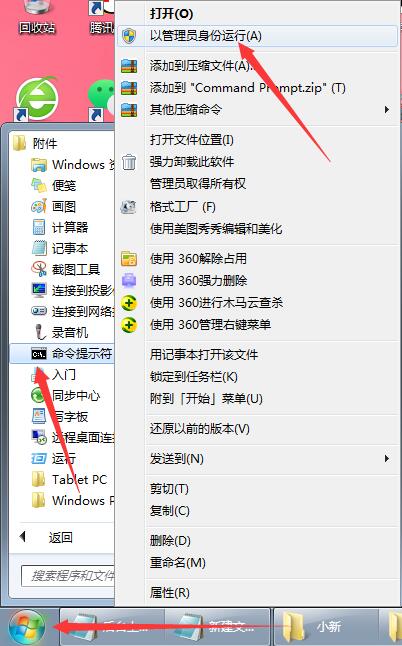
由于win7 系统有UAC管理机制,所以这里会弹出UAC警告框,你只要单击“继续”即可。
接着我们可以看到,新打开的DOS窗口标题栏中会有“管理员:”字符显示,同时下面的是进入了“System32”目录,此时你在这里输入的任何命令都将会有管理员权限了;
提示:你也可以选择在普通的DOS窗口中输入命令“runas /user:administrator ”cmd /k“ ”按回车,并输入这个管理员账号的密码,同样会有管理员权限。




